Så här uppgraderar du Lightroom Classic-programvaran: För en professionell fotoaktivist finns det miljontals saker som beaktas i sitt yrke. Dessa betydande saker inkluderar kameran de använder, objektivet som krävs för olika typer av fotografering, och viktigast av allt - programvaran för efterproduktion.
Varje dag en nyare modell av DSLR tillkännages och fotografer har nuförtiden spektakulära alternativ att använda. På samma sätt finns det olika typer av redigeringsprogram tillgängliga. Den vanligaste programvaran är Lightroom Classic. Precis som alla andra program har den här också olika versioner som har hjälpt användare på briljanta sätt tänkbara.
Inte konstigt varför denna är standardmjukvaran som du kan hitta på alla fotografers datorer. Det är lätt att lära sig, förstå och bearbeta. Som du vet att den senaste Lightroom-versionen är ute för användning, har du ingen anledning att slänga runt, vare sig du ska ge programvaran en uppgradering eller inte. Den version jag pratar om är LS6 eller mer känd som Adobe Creative Cloud (CC).
Förtjusande information för Lightroom-älskare är att det allmänna gränssnittet för programvaran inte har berörts för någon form av redigering. Du kan fortfarande njuta av några bekväma skärmar med standardfunktioner och ikoner. Dessutom behöver du inte ändra sättet att utföra jobbet eftersom utsikterna är exakt desamma som i tidigare versioner.
OK, det allmänna gränssnittet är detsamma, så vad är det du får med uppgraderingen? För att säga mer exakt, varför ska du spendera $79 för att få en uppgradering av programvaran? Om du fortfarande använder LR 4 finns det fler skäl för dig att ta den här uppgraderingen. För att uppgradera från LR4 till LR 6 kan du behöva spendera lite extra pengar och det kommer att kosta dig cirka $149.
Jag förstår att det är viktigt för alla att veta orsakerna till en sådan investering i uppgraderingen. Tja, här är orsakerna som hjälper dig att förstå de kraftfulla tilläggen som görs i den senaste versionen.
Radialfilter [ Hur man uppgraderar Lightroom Classic ]
Genvägen för radialfilter är Shift+M. Det är den mest uppskattade och efterlängtade funktionen i Lightroom-sfären. Det ger mer kontroll till användarna på de grundläggande uppgifterna. Med hjälp av denna funktion får du fantastisk flexibilitet i att utföra uppgifter relaterade till bildmaskt.ex. att ducka, bränna och många andra som gör en siffra i justeringsborsten.
Hur kan du öka effektiviteten hos ett radialfilter?
Tja, det finns ett enkelt praktiskt sätt att utföra uppgiften. När du gör primejusteringen behöver du bara högerklicka på stiftet och duplicera filtret. Efter det måste du välja alternativet Invertera mask från justeringspanelen och sedan kan du göra ändringar som du vill. Det här kan gå hur intensivt som helst.
Ansiktsigenkänning:
I uppgraderingssviten får du ytterligare en fantastisk funktion av ansiktsigenkänning. Den här har lagt mer iver hos användare om den senaste versionen eftersom den var tillgänglig i annan relaterad programvara men LR saknade på något sätt denna kvot. Men som det sägs, bättre sent än aldrig, denna funktion har äntligen infogats i listan.
Denna funktion har gjort många väldigt nöjda. Den här funktionen kan aktiveras med hjälp av kortkommandot O. När du aktiverar den här funktionen söker LR igenom bilderna med liknande ansikten och listan om den överensstämmer. I listan kan du också märka namn med ansikten, och då blir det ännu bekvämare att göra en sökning. Denna funktion har gjort att saker och ting fungerar lättare för användarna.
Visualisera fläckar:
Inom fotografyrket brukar vi få täcka fläckar och fläckar i ansiktet. Verktyget för borttagning av fläckar är till stor hjälp och ett perfekt tillägg till listan över nya fantastiska funktioner. Den här funktionen har fått namnet Visualize Spots. Det intressanta här är hur det fungerar eller bearbetar. Jo, i varje ny bild som har fläckar eller fläckar; området markeras och ger dig en ledtråd om var du kan arbeta. Om funktionen inte fungerar av sig själv kan du klicka på T-knappen från tangentbordet och verktygsfältet visas på skärmen.
Den här funktionen gör redigeringen lite avslappnande eftersom det blir lätt att förbise fläckar på en liten skärm. Den här funktionen räddar dig från kampen med att zooma skärmen varje gång du arbetar för redigeringar av fläckar och fläckar.
Smarta förhandsvisningar:
Detta är onekligen den mest efterlängtade funktionen i LR som äntligen tillkännages i den senaste versionen. Tja, enligt användningen av den här funktionen kommer du att kunna skapa komprimerade kopior av bilderna som du kanske arbetar med, och därför kommer det att vara möjligt att göra offlineredigeringar. Den här funktionen gör redigeringen så rolig och säker. Du kan lagra en kopia av bilden i den externa enheten och göra ändringar utan att lagra den tillbaka i dator.
Med hjälp av Smart Previews kommer alla ändringar som görs i bilden i den externa enheten att återupplivas när enheten återansluts till datorn. Tja, för ytterligare bekvämlighet kan LR automatiskt skapa smarta förhandsvisningar för bilderna när de importeras. Detta kan också skapas manuellt genom att besöka fliken Bibliotek och sedan klicka på fliken Förhandsgranska och gå till Bygg smarta förhandsvisningar.
Överlagringsguide:
Det är ytterligare en ny funktion i den senaste versionen av LR som också är ganska praktisk och användbar. Syftet med denna funktion är att skapa en vertikal och horisontell linje som kan användas för att konstruera en ram, mer anpassad för en symmetrisk presentation av arbetet. Den här funktionen kan antingen nås med beskärningsöverläggen eller så kan du också aktivera den i en konventionell form med alternativ som att besöka fliken Visa sedan Lupp och sedan gå till alternativet Överlägg och slutligen till guiderna.
Så, det här är de hetaste och mest fyndiga nya tilläggen, vilket gillade du mest? Tack för att du läste det här inlägget om hur du uppgraderar Lightroom Classic-programvaran.
#Hur man uppgraderar Lightroom Classic-programvaran
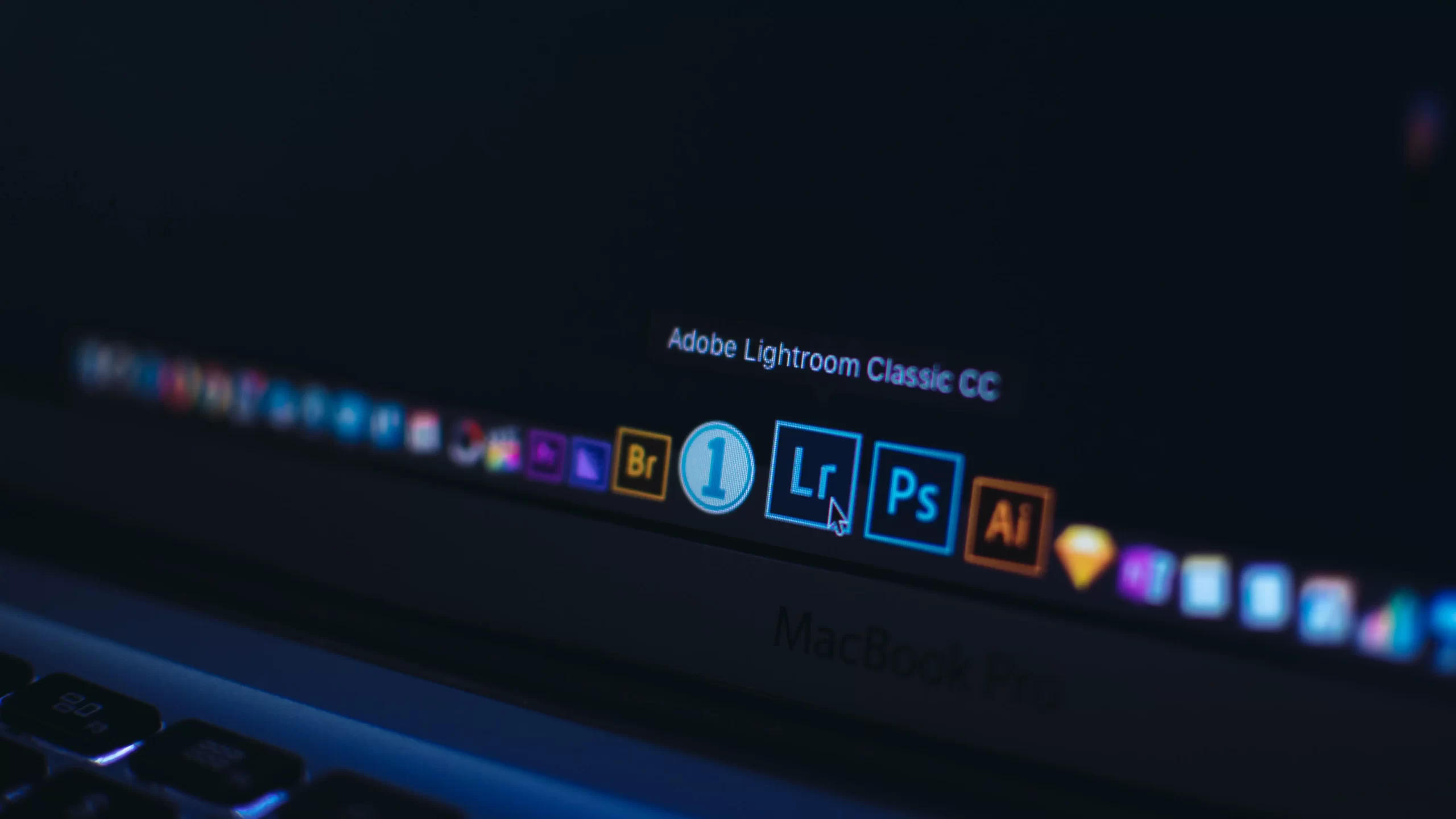
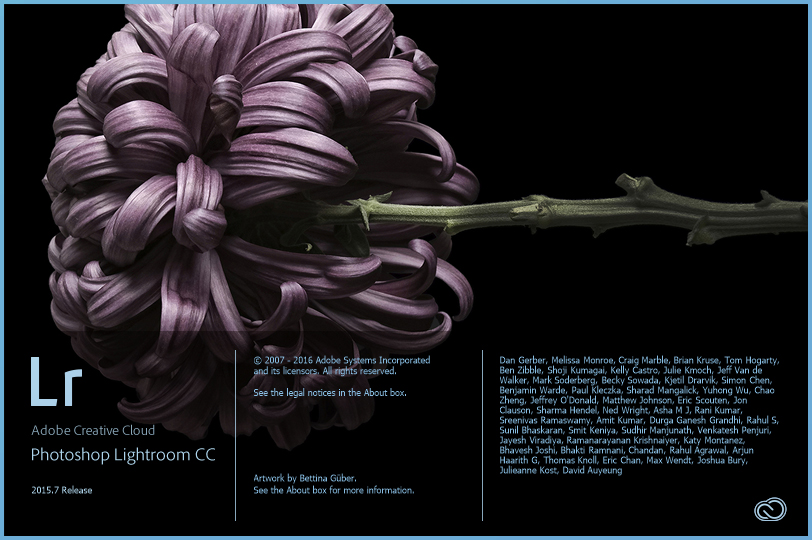
![Radialfilter [ Hur man uppgraderar Lightroom Classic ]](https://www.cutoutimage.com/wp-content/uploads/2016/11/Radial-Filter-How-To-Upgrade-Lightroom-Classic-.jpg)
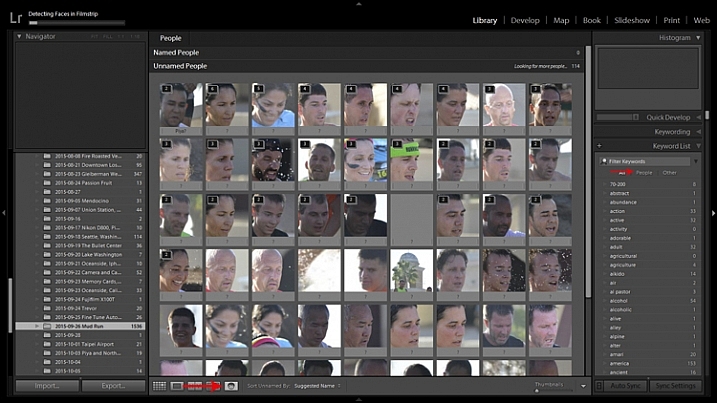
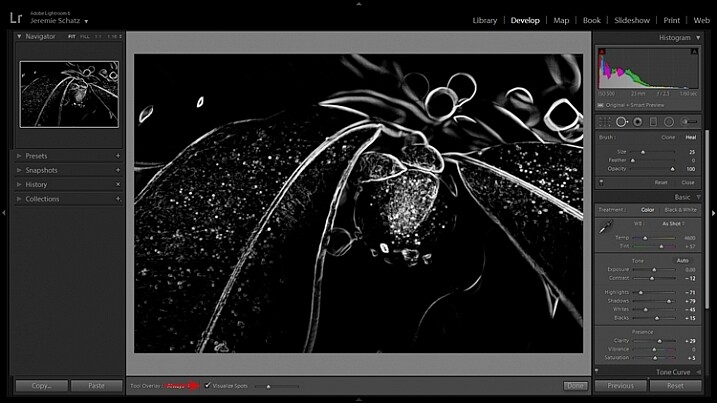
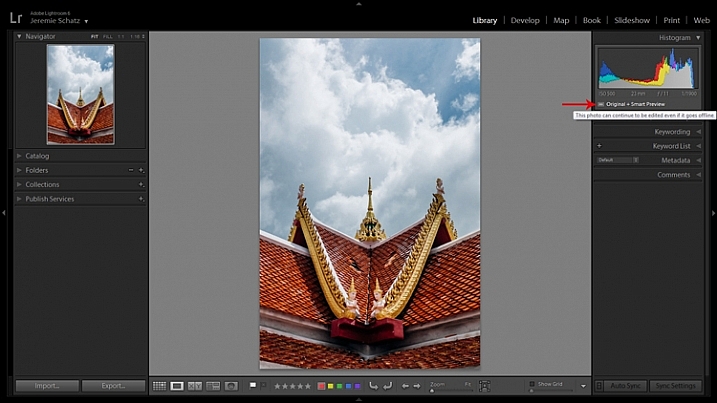

![Idéer för examensfest [ Make Dream Celebration ]](https://www.cutoutimage.com/wp-content/uploads/2023/07/Geaduation-Party-Ideas-1.jpg)

